word中想要将常用的命令添加到选项卡,方便使用,该怎么添加呢?下面我们就来看看详细的教程。
1、之前我们介绍过如何新建选项卡,具体可以参见如下经验。
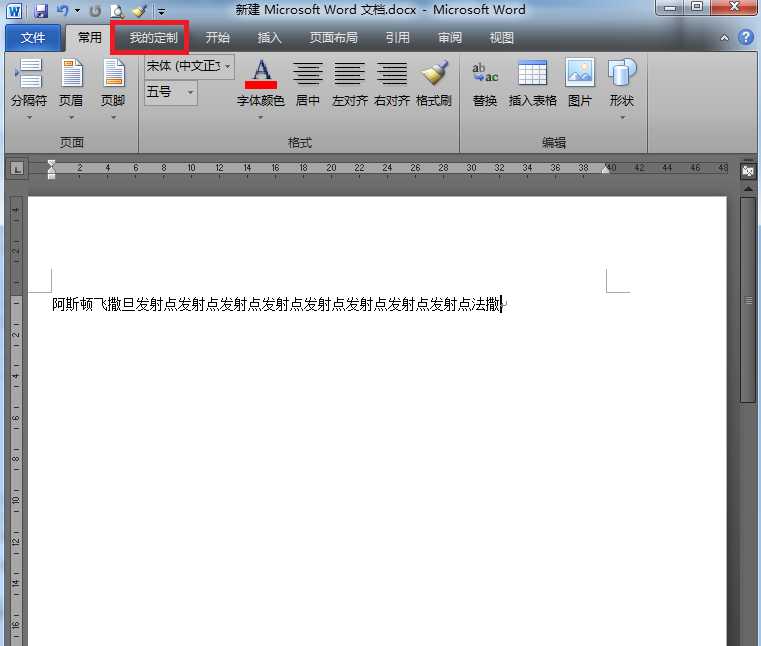
2、不过新建完选项卡是空的,如下图所示。
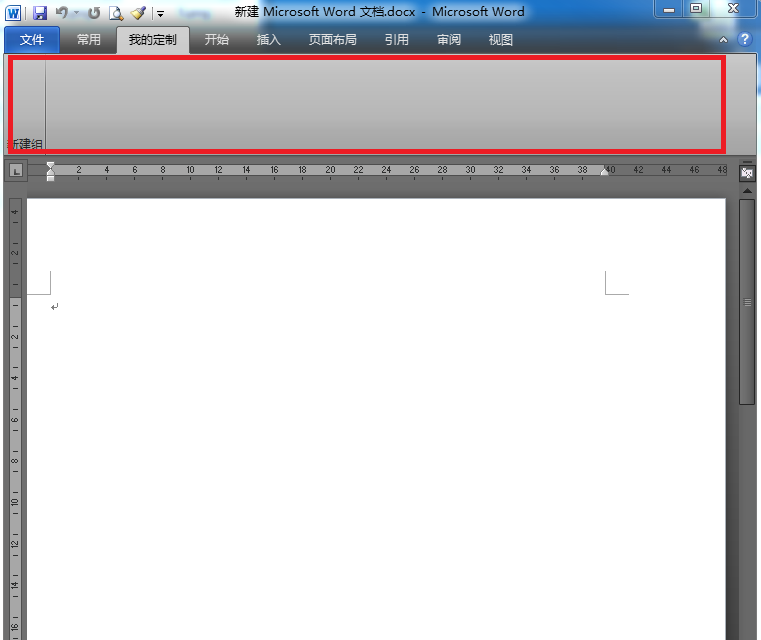
3、现在介绍如何往里面添加命令,点击红框中的文件。
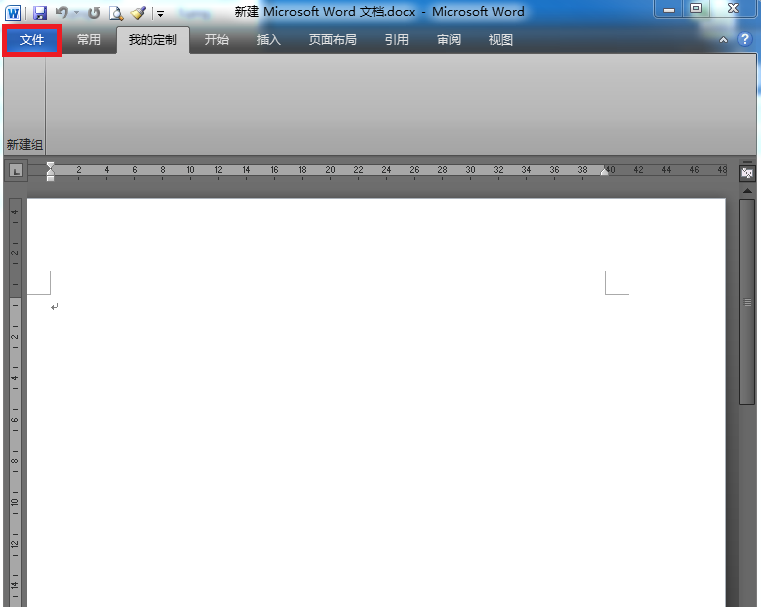
4、点击红框中的选项。
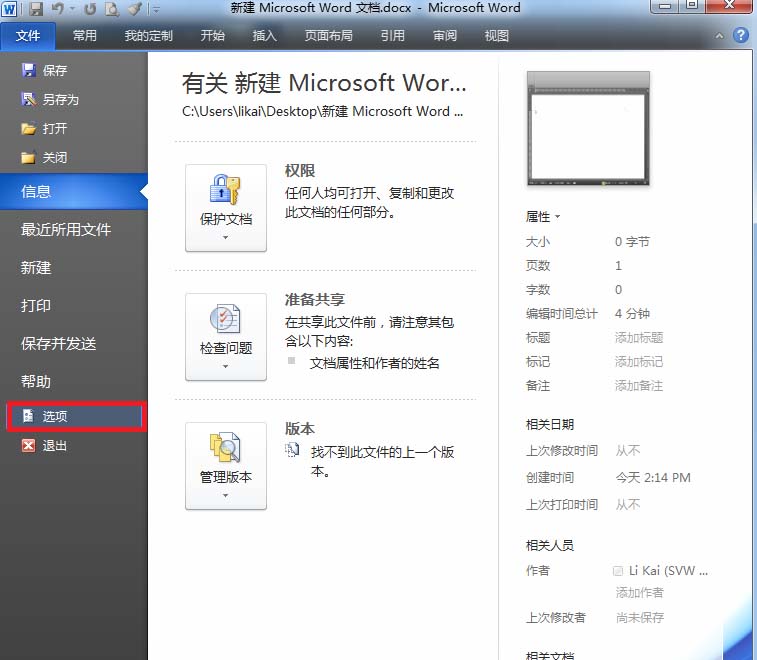
5、点击自定义功能区,选择红框中的新建组,然后点击重命名。
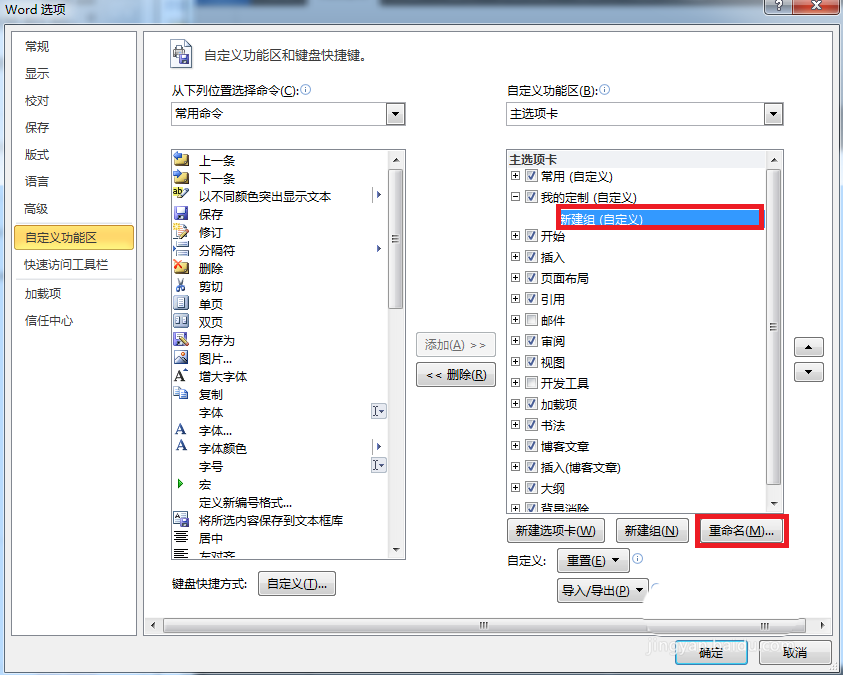
6、在弹出的对话框中输入自定义组名,填好后点击确定。
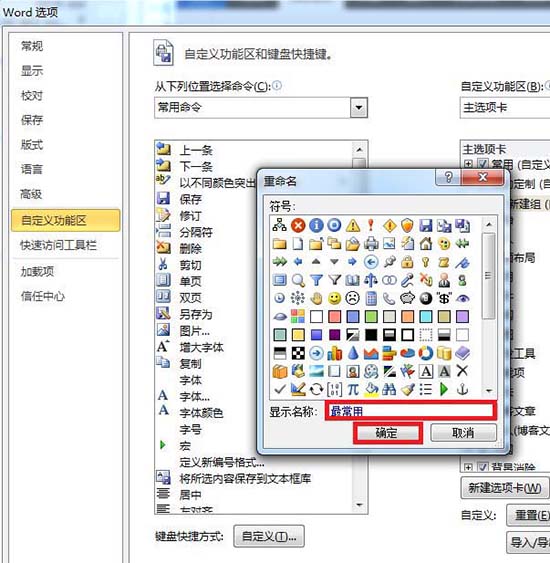
7、首先在左侧的命令框中选择想要添加的命令,然后点击中间的添加,这样就可以看到右侧的组中添加了该命令,然后点击确定。
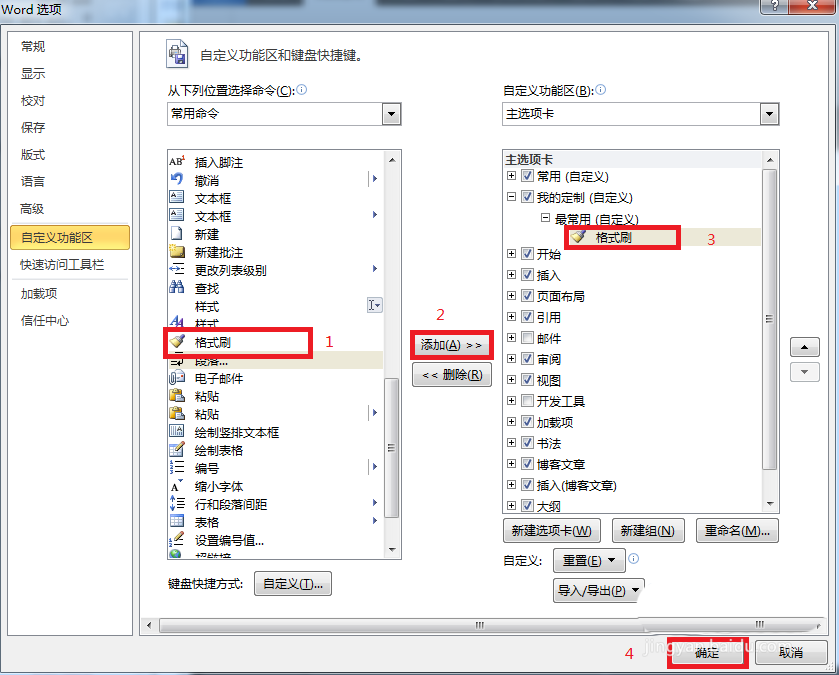
8、完成后的效果如下图所示,此时已经有了新增的命令,我们可以把经常使用的命令放在这里,就不用各个选项卡之间来回切换了。
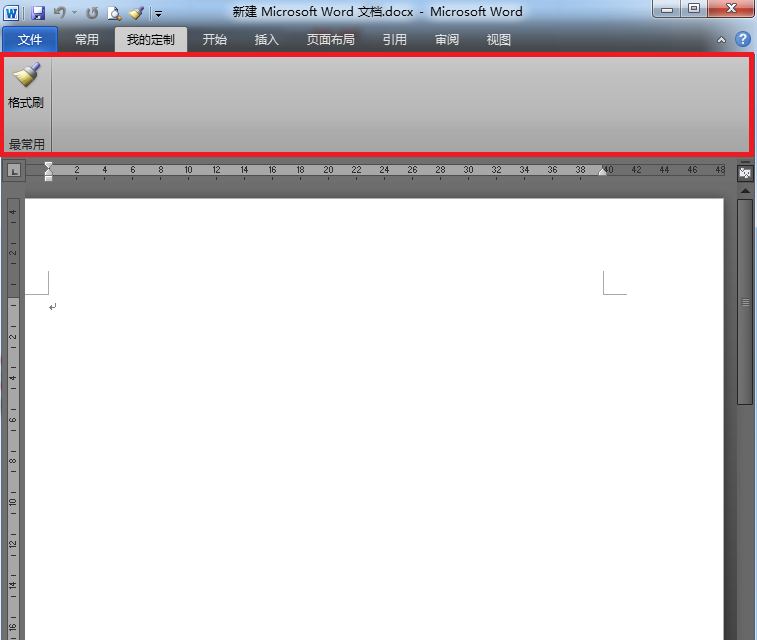
以上就是word选项卡添加命令的教程,希望大家喜欢,请继续关注脚本之家。
